A visualização da atualização do Windows 11 Moment 5 (KB5034848) é lançada para Insiders
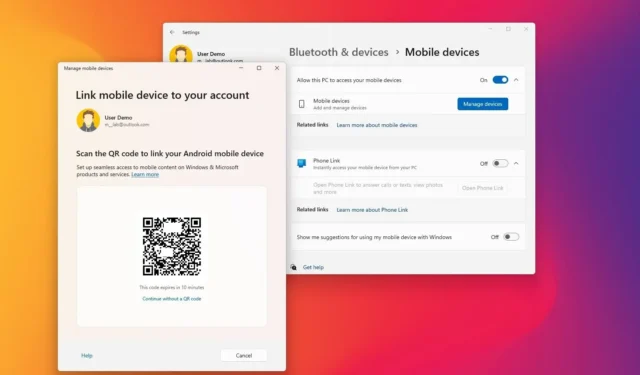
- A Microsoft começa a testar a atualização Moment 5 para Windows 11 com a atualização KB5034848.
- A compilação 22631.3227 traz alterações no Copilot, Cast, Voice Access e Share and Near Sharing.
- Ele também adiciona um novo recurso de “dispositivos móveis”, sugestões de Snap Layouts e melhorias de inicialização e switch do Windows 365.
Em 15 de fevereiro, a Microsoft iniciou o lançamento do Windows 11 build 22621.3227 e 22631.3227 como a atualização KB5034848 para dispositivos inscritos no Release Preview Channel . Esta é tecnicamente a prévia da atualização “Moment 5” (atualização de fevereiro de 2024) , que a empresa planeja lançar no Canal Estável como uma atualização opcional em 27 de fevereiro de 2024.
De acordo com as mudanças oficiais , a atualização do Windows 11 Moment 5 inclui uma série de pequenas melhorias e alguns novos recursos, incluindo um botão Copilot que agora aparece no lado direito da barra de tarefas, novos aplicativos de gerenciamento de dispositivos móveis e uma versão atualizada do Ferramenta de recorte que permite editar fotos recentes do seu telefone Android.
A atualização KB5034848 também expande o Voice Access para mais regiões e adiciona visualizações de idiomas para o Windows Narrator. Melhora o compartilhamento próximo. Ele também apresenta alterações para ajudá-lo a usar e solucionar problemas do Cast, e o recurso Snap Layouts obtém sugestões de aplicativos.
A atualização também apresenta várias correções relacionadas a jogos, bloco de notas, Zip, aplicativo de configurações, rede e muito mais.
O que há de novo na atualização KB5034848 do Windows 11
Esses são os recursos e alterações que a Microsoft está testando atualmente com o lançamento das compilações 22621.3227 e 22631.3227.
Novas características
Como parte desta implementação, a equipe de desenvolvimento está melhorando os seguintes recursos:
Co-piloto
O botão Copilot agora aparecerá no lado direito da barra de tarefas. Como resultado desta mudança, o sistema agora desabilitará o recurso “Mostrar área de trabalho” por padrão.
Dispositivos móveis e ferramenta de recorte
A partir das versões 22621.3227 e 22631.3227, agora você pode receber notificações quando novas fotos ou capturas de tela estiverem disponíveis em seu telefone e, em seguida, acessá-las e editá-las diretamente no aplicativo Ferramenta de Recorte.
Para ativar esse recurso, abra Configurações > Bluetooth e dispositivos > Dispositivos móveis e clique no botão “Gerenciar dispositivos” , que abrirá o novo aplicativo “Gerenciar dispositivos móveis” .
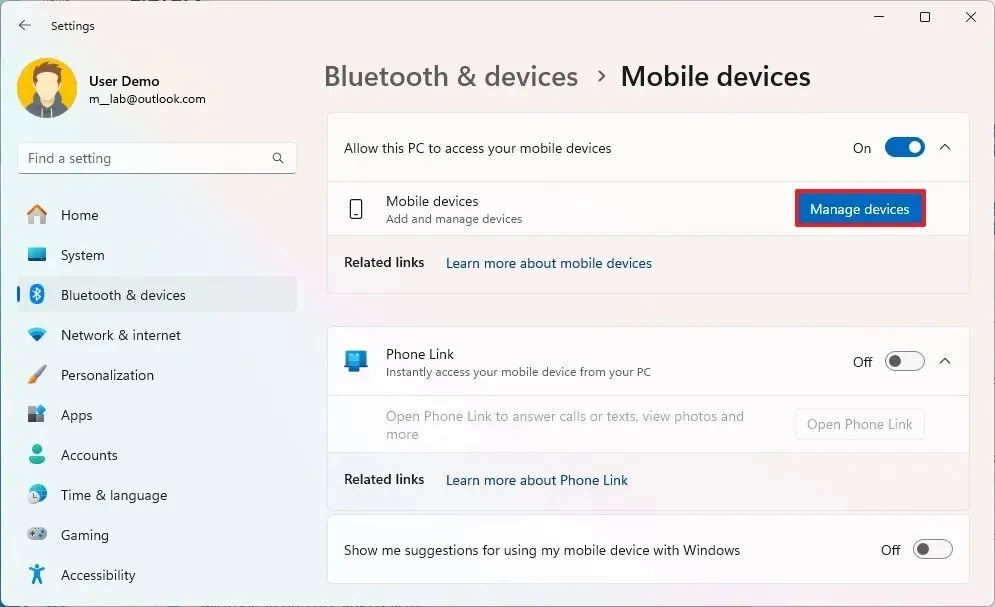
Depois de conectar seu telefone Android, você pode acessar e editar instantaneamente suas fotos mais recentes com a Ferramenta de Recorte.
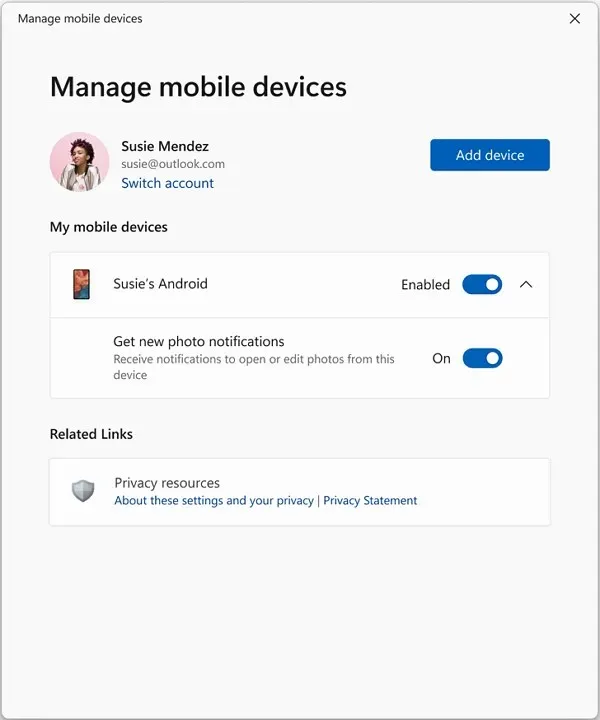
A empresa disponibilizou anteriormente esse recurso com o lançamento do build 26040 no Canary Channel, mas agora está disponível através do Release Preview Channel.
Melhorias no acesso por voz
Como parte da atualização de fevereiro de 2024, o Voice Access foi expandido para francês (França, Canadá), alemão e espanhol (Espanha, México).
O recurso agora oferece suporte a todos os recursos disponíveis em vários monitores e é possível criar atalhos ou comandos personalizados.
Por fim, usando o Voice Access, agora você pode abrir aplicativos, ditar texto e interagir com elementos da tela.
Transmitir alterações nas configurações rápidas
Nesta atualização, você notará que o sistema irá sugerir o uso do Cast por meio de um brinde de notificação ao realizar atividades multitarefa, como alternar frequentemente entre janelas para concluir uma tarefa ou usar o Snap Assist para organizar o espaço da tela.
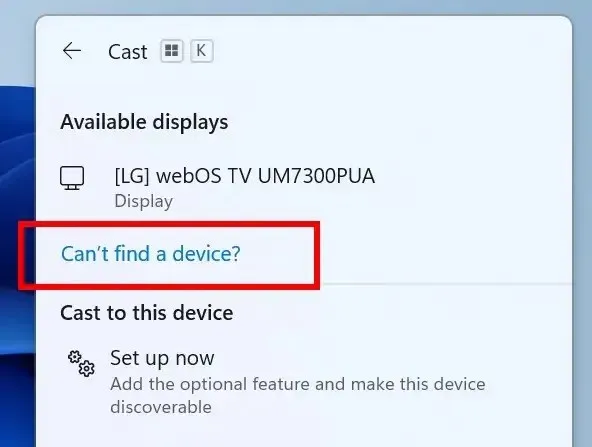
Além disso, o painel Transmitir foi atualizado com suporte adicional caso você tenha problemas para descobrir telas próximas, consertar conexões e muito mais.
Sugestões de layouts instantâneos
Ao abrir o menu de layouts passando o mouse sobre o botão maximizar, você verá ícones de aplicativos exibidos em várias opções de layout para ajudar a recomendar a melhor opção de layout.
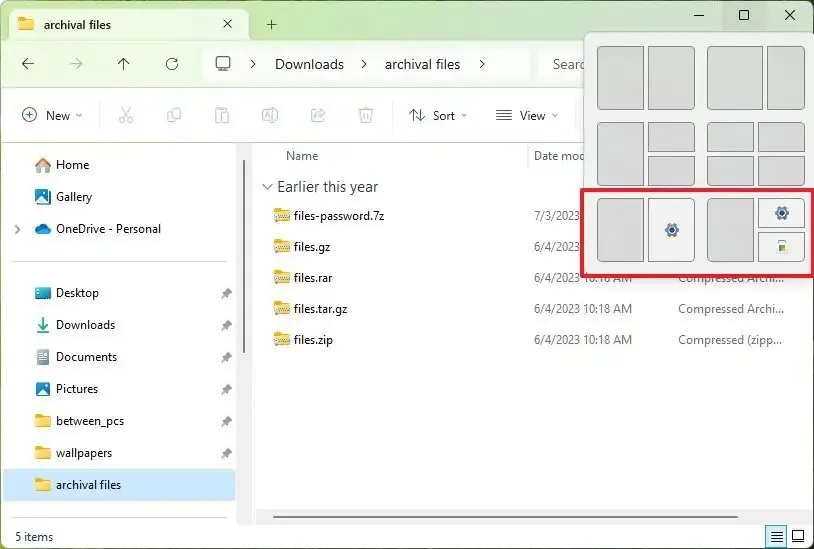
Interface de compartilhamento e alterações no compartilhamento próximo
A interface de compartilhamento agora mostrará aplicativos na seção “Compartilhando usando” com base na sua conta. Por exemplo, ao usar uma conta Microsoft, o aplicativo Teams (gratuito) aparece como opção, mas ao usar um Entra ID, você verá a opção Teams (pago).
A seção “Compartilhando usando” agora também listará o aplicativo WhatsApp e, se o aplicativo não estiver instalado, ao clicar no aplicativo, ele será instalado automaticamente.
Ao configurar o Compartilhamento próximo, se os recursos sem fio e Bluetooth estiverem desativados, eles serão ativados automaticamente.
A Microsoft está adicionando outra opção para renomear seu computador na página de configurações de compartilhamento próximo, e a empresa melhorou as velocidades de transferência de compartilhamento para usuários na mesma rede, independentemente do perfil da rede.
Inicialização e troca do Windows 365
Por fim, a Microsoft também está trazendo um novo modo pessoal para inicialização do Windows 365, permitindo que você configure o dispositivo para inicializar diretamente no seu PC com Windows 365 Cloud. Como parte da experiência de inicialização do Windows 365, a empresa também está adicionando a capacidade de as organizações alterarem o logotipo e o nome do “Windows 365 Boot” e introduz um novo mecanismo fail-fast para que você não precise esperar até que o o login não sabe que há um problema de rede.
Esta atualização facilita o acesso e o gerenciamento de som, exibição e outras configurações específicas do dispositivo do PC local diretamente do PC na nuvem na inicialização do Windows 365.
Na experiência do Windows 365 Switch, esta visualização melhora a experiência de desconexão acessando Local PC > Task view > Clique com o botão direito no botão Cloud PC > Disconnect .
Ao alternar entre seus respectivos computadores, você verá os termos “Cloud PC” e “Local PC” no indicador da área de trabalho. Além disso, o Cloud PC agora exibirá atualizações sobre o status da conexão e o indicador de tempo limite da conexão enquanto espera na tela de conexão. A Microsoft está compartilhando mais informações sobre o Windows 365 neste artigo .
Correções e mudanças
Estas são as correções e melhorias implementadas nesta visualização.
Melhorias nos jogos
- Instalações de jogos em unidades secundárias : Os jogos instalados em unidades secundárias agora permanecerão instalados corretamente.
Correções de aplicativos e recursos
- Acessibilidade do Bloco de Notas : Resolvidos problemas que impediam a abertura do Bloco de Notas por meio do Prompt de Comando para contas de usuário padrão.
- Acesso ao arquivo 8 Zip : os usuários podem abrir novamente 8 arquivos Zip clicando duas vezes neles no Explorador de Arquivos.
- Estabilidade do host de sessão de área de trabalho remota : foram resolvidos problemas com máquinas que serviam como hosts de sessão de área de trabalho remota.
- Correção da interface do usuário do Microsoft Edge : corrigido um problema de interface no Microsoft Edge relacionado às configurações de dados das opções da Internet.
- Localização do Steps Recorder : A interface e as etapas do Steps Recorder agora estão totalmente localizadas para o chinês.
- Precisão do alinhamento da impressora : Para impressoras alimentadas pela borda longa, esta atualização corrige o alinhamento dos locais de grampeamento ou perfuração, melhorando a precisão da preparação física do documento.
- Notificação de exclusão de perfil eSIM : os usuários agora receberão uma notificação após a exclusão de um perfil SIM incorporado (eSIM).
Melhorias no sistema e nas configurações
- Capacidade de resposta das configurações do Windows : A página inicial do aplicativo Configurações foi otimizada para evitar congelamentos aleatórios, garantindo uma experiência de navegação mais suave ao acessar as configurações do sistema.
- Eficiência da rede : os dispositivos agora mudarão de conexões celulares para Wi-Fi de forma mais confiável.
- Autenticação Web de Área de Trabalho Remota : A atualização melhora a Autenticação Web de Área de Trabalho Remota, especialmente com conexões a endpoints de nuvem soberanos, garantindo acesso mais confiável.
- Processo de solução de problemas : um problema que causava falha no processo de solução de problemas ao usar o aplicativo Obter ajuda foi resolvido.
- Gerenciamento de Autoridade de Certificação : O snap-in Autoridade de Certificação agora permite a seleção da opção “Delta CRL”.
- Funcionalidade de suspensão do sistema : Corrigido um problema que impedia o sistema de entrar no modo de suspensão.
Instale a atualização KB5034848
Para baixar e instalar a atualização KB5034848 do Windows 11, inscreva seu dispositivo no canal Release Preview por meio das configurações do “Programa Windows Insider”. Depois de inscrever o computador no programa, ative o botão de alternância “Obter as atualizações mais recentes assim que estiverem disponíveis” e clique no botão “Verificar atualizações” nas configurações do “Windows Update”.
A Microsoft explica que ativar a chave de alternância “Obtenha as atualizações mais recentes assim que estiverem disponíveis” acionará primeiro a atualização de configuração do Windows de fevereiro (KB5035349) e, em seguida, a atualização KB5034848 será baixada. Você não verá o download da atualização KB5035349, mas ela será instalada automaticamente para habilitar os novos recursos que fazem parte da atualização do Moment 5.



Deixe um comentário